Come aprire un video di Youtube in Safari anziché nell’app Youtube
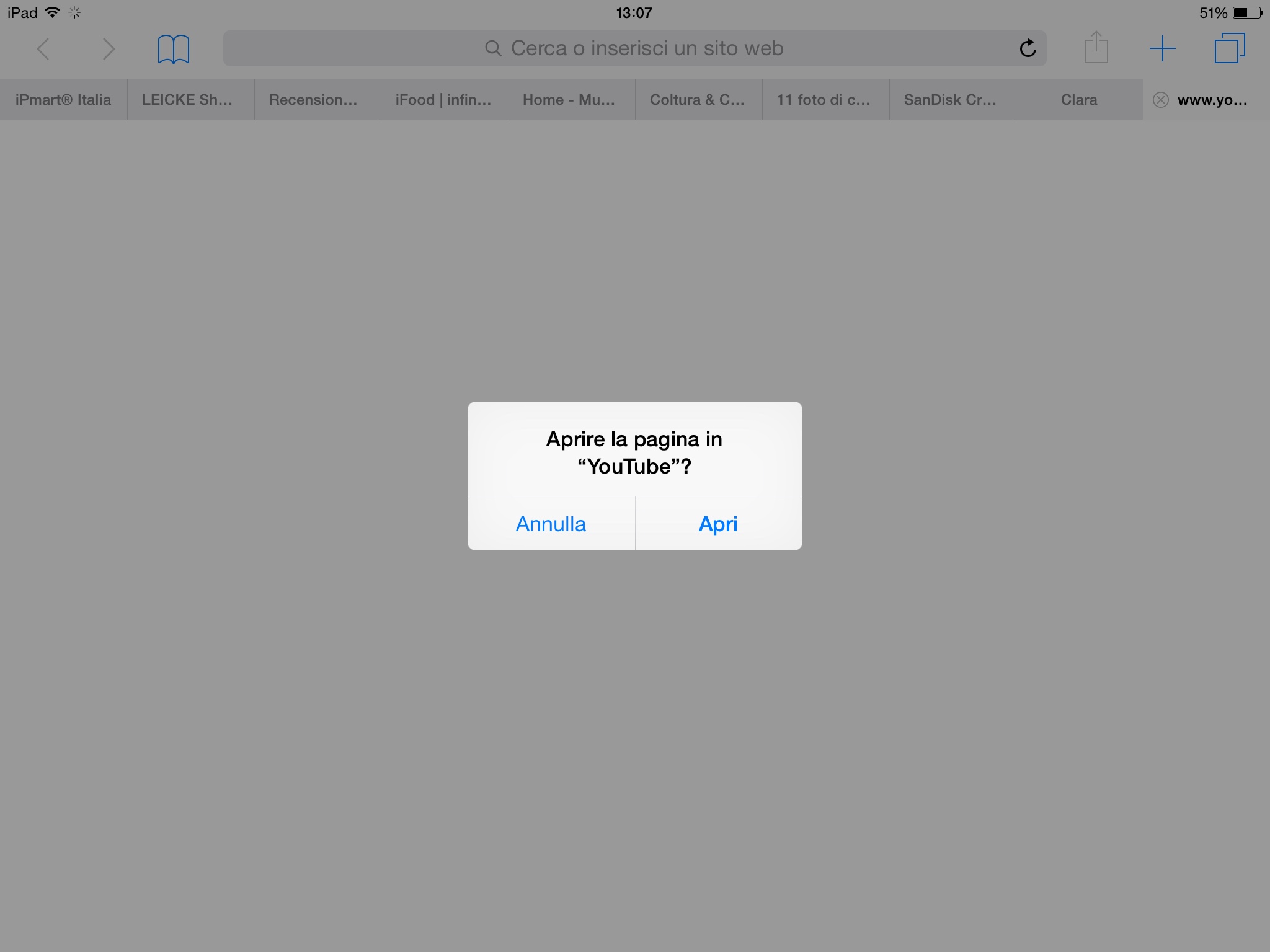
[adrotate banner=”1″]
Youtube è il sito di condivisione video più diffuso in assoluto. In questi ultimi anni, nonostante i problemi di copyright ha raggiunto un numero altissimo di utenti, e una parte di questi lo utilizzano per creare rubriche personali che, in certi casi, portano a delle persone anche un grande successo (che piaccia o no, Favij ne è un esempio).
Tutti, quindi, almeno una volta al giorno per rilassarci entriamo sul celebre portale Google alla ricerca di qualche video carino, interessante o divertente da guardare, per cui abbiamo installato l'app ufficiale Youtube sul nostro dispositivo, ma molto spesso arriviamo ad un video non partendo direttamente dall'app, ma dal browser Safari.
In certi casi potrebbe tornare utile, però, visualizzare il video direttamente da Safari, magari per copiarne il link HTML di condivisione se abbiamo un sito, piuttosto che aprirlo con l'app Youtube. Ma, come vi sarete sicuramente resi conto, quando si tocca un link Youtube dal browser si viene immediatamente reindirizzati all'app. Come risolvere questo problema, ovviamente senza disinstallare Youtube?
La soluzione esiste, anche se è un po' macchinosa. Per prima cosa, cerchiamo su Google o su qualsiasi altro sito il link del video che ci interessa, ed apriamolo. Si aprirà immediatamente l'app. Doppia pressione del tasto Home, apriamo la schermata del multitasking e torniamo in Safari. Clicchiamo di nuovo sul link. Questa seconda volta Safari sarà più cauto e ci chiederà di aprire il video nell'app Youtube con una finestrella a cui possiamo rispondere Ok o Annulla. Scegliamo la seconda e non succederà nulla.
Clicciamo sul link per la terza volta: a questo punto il browser l'ha capita, e il video verrà aperto direttamente in Safari senza aprire l'app esterna.
E se vogliamo le opzioni disponibili solo da PC come quella della condivisione? Beh, bisogna ripartire da capo. Una volta aperto il video su Safari, tocchiamo la barra degli indirizzi, scorriamo verso il basso e tocchiamo “Richiedi Sito Desktop”. Si aprirà di nuovo l'app Youtube. Torniamo in Safari e aggiorniamo la pagina. Ci verrà posta nuovamente la domanda, a cui rispondere nuovamente Annulla. Aggiorniamo di nuovo e finalmente avremo Youtube su Safari proprio come lo vedremmo sul computer.
È stata dura, ma ce l'abbiamo fatta.
[adrotate banner=”2″]
